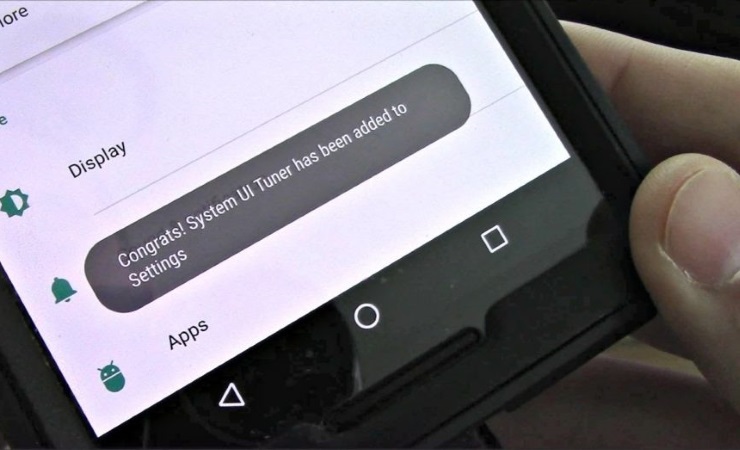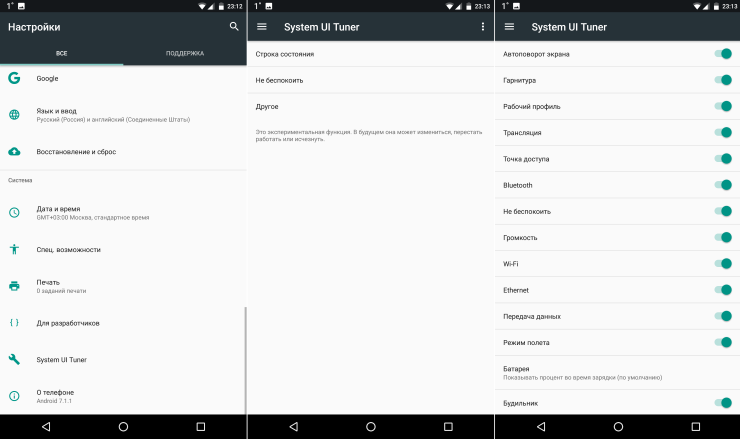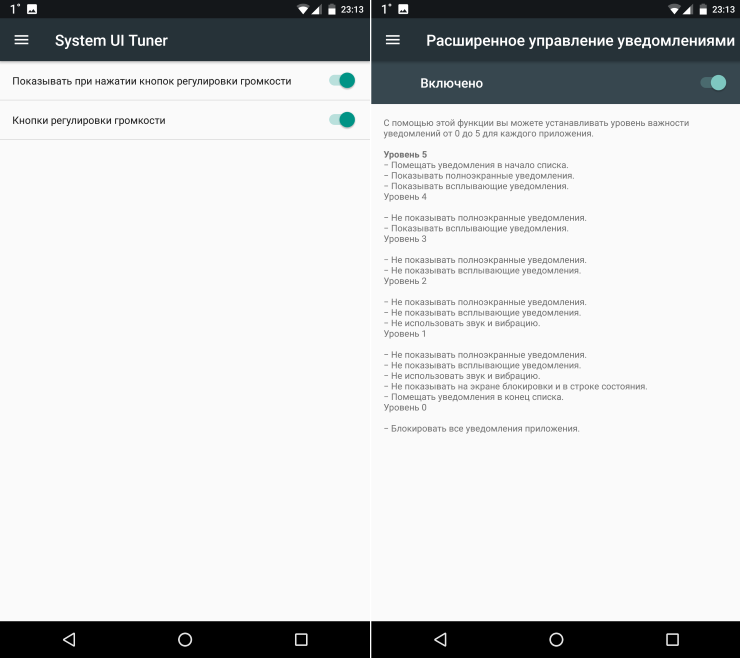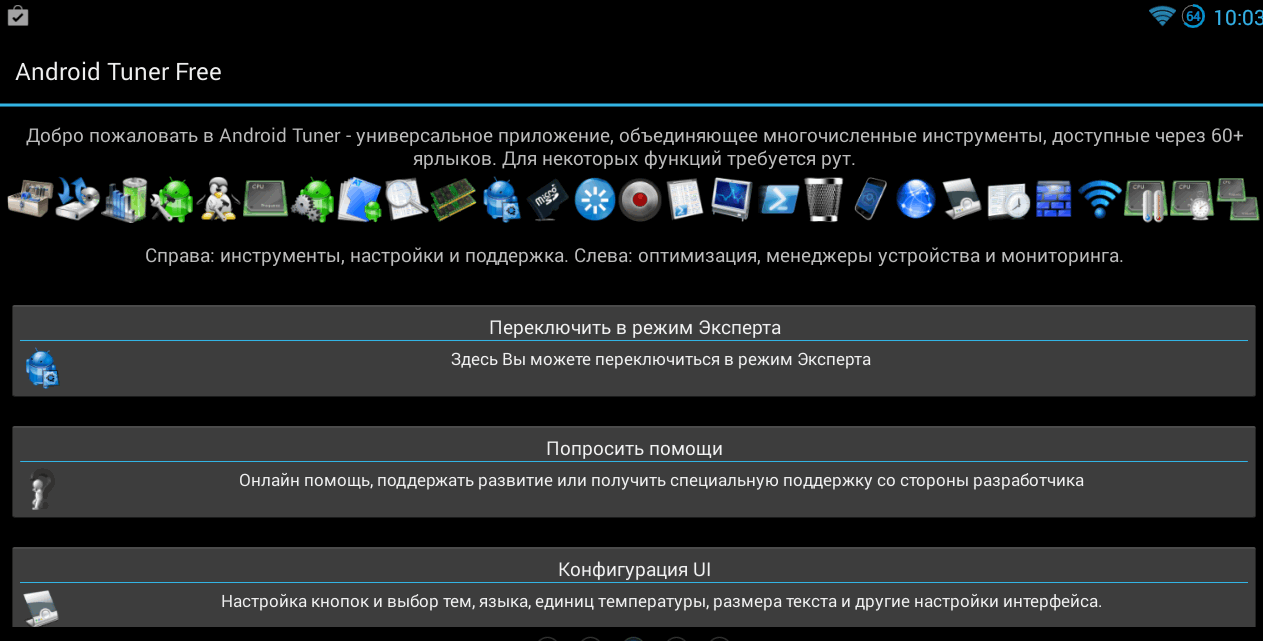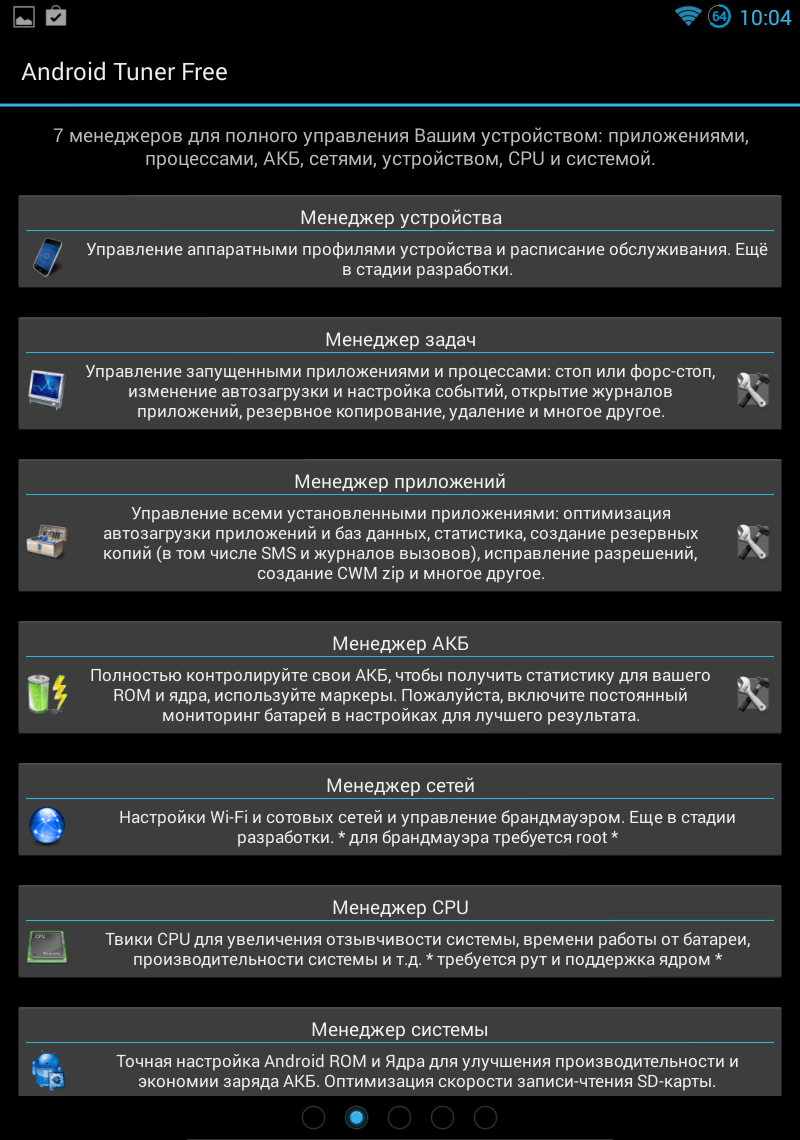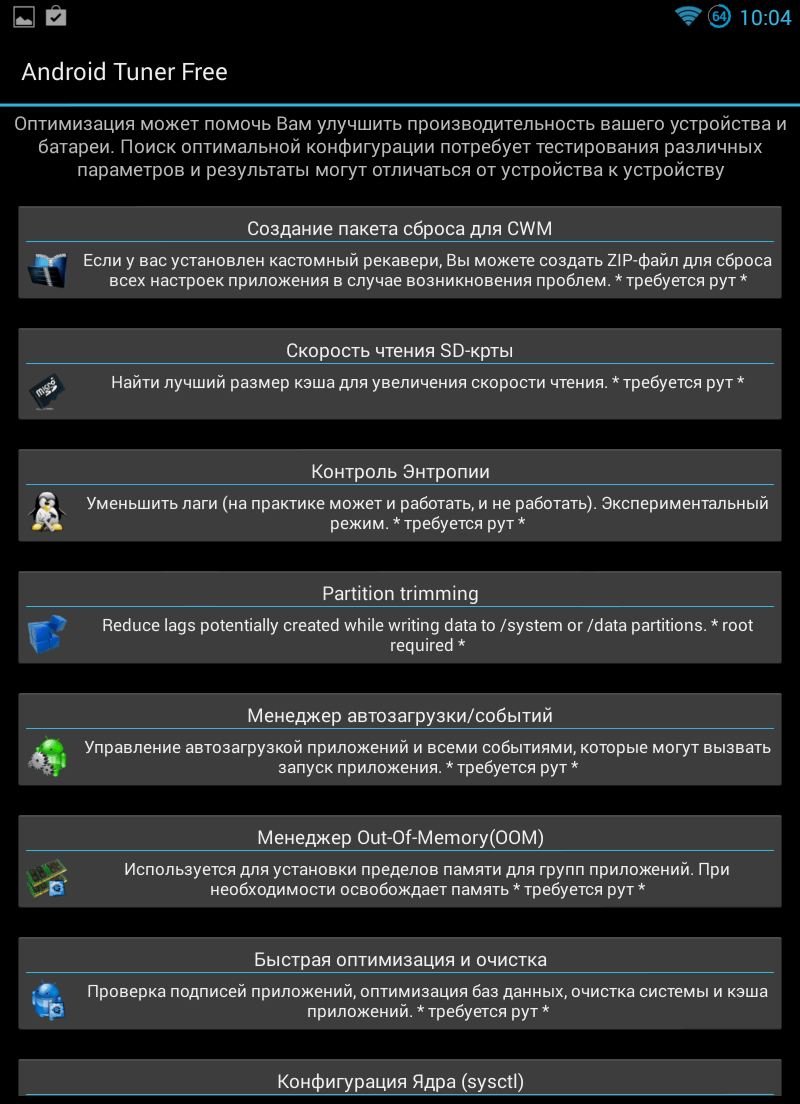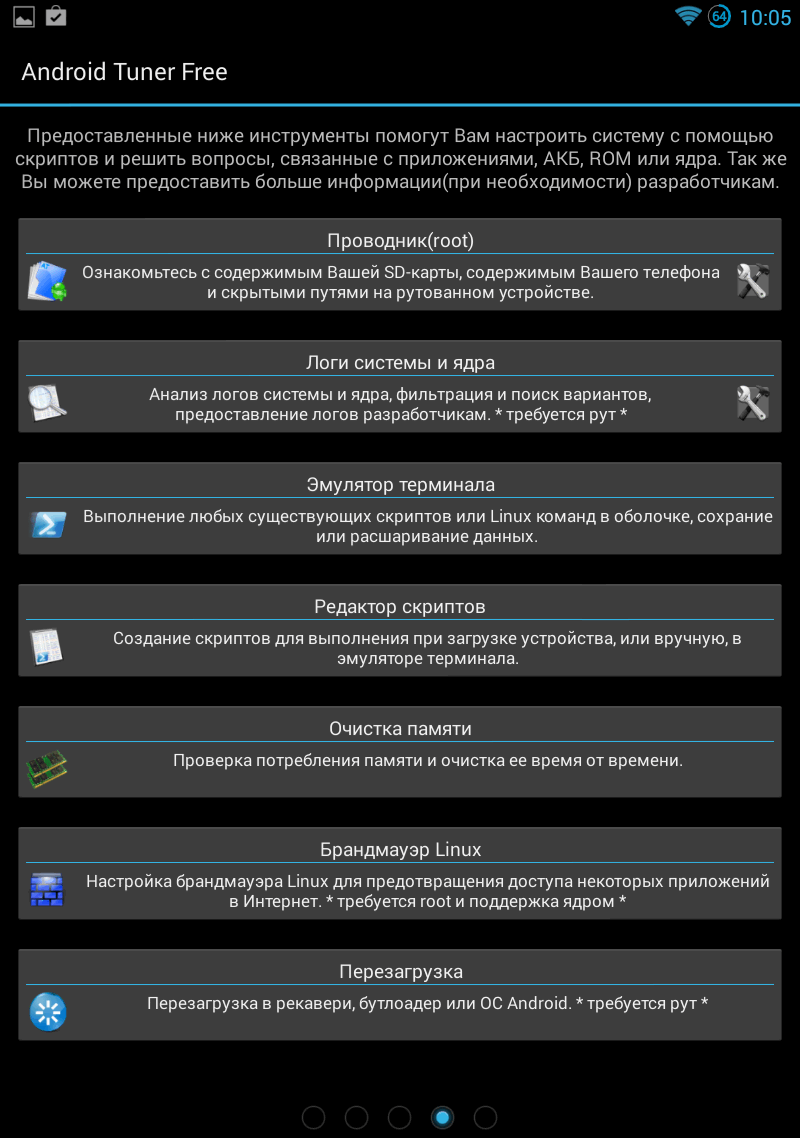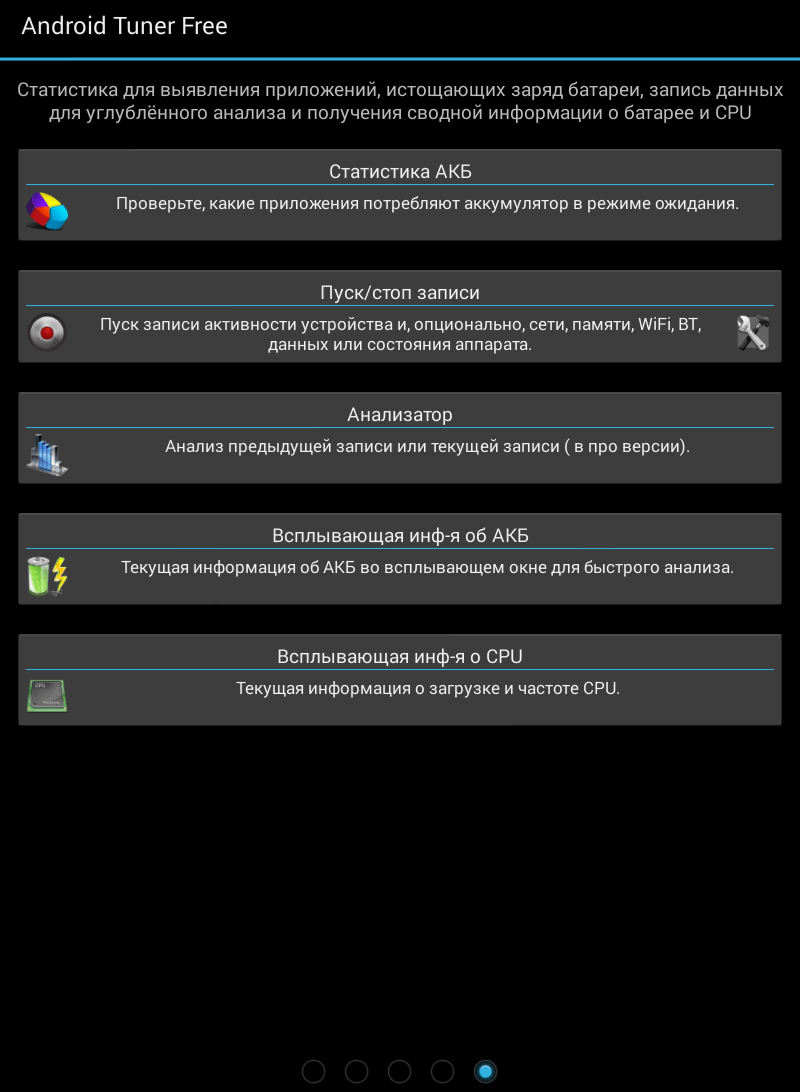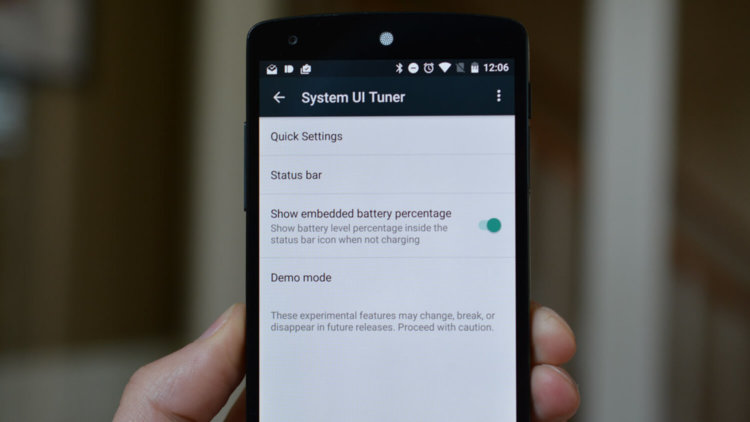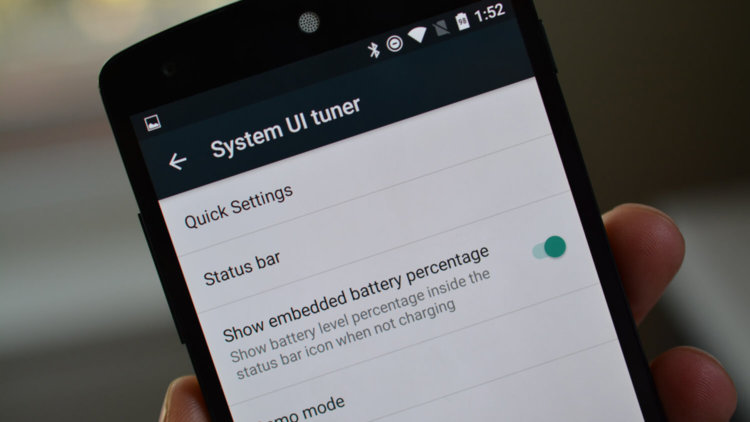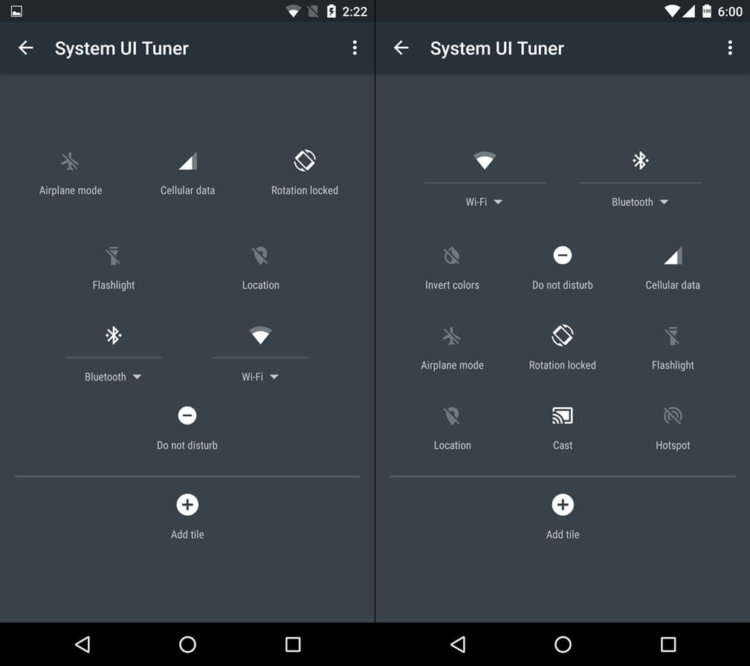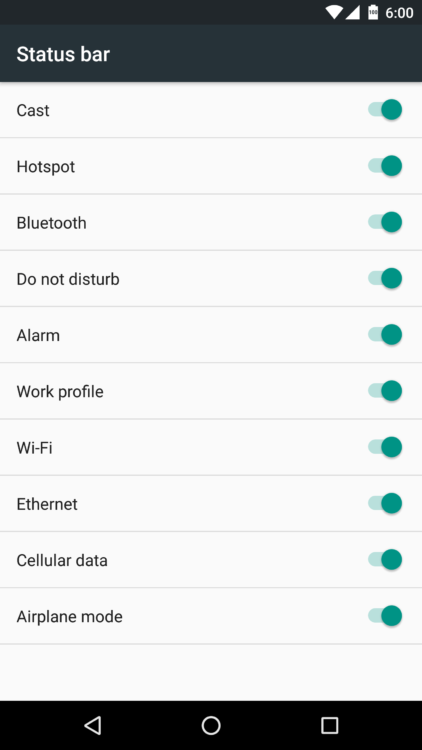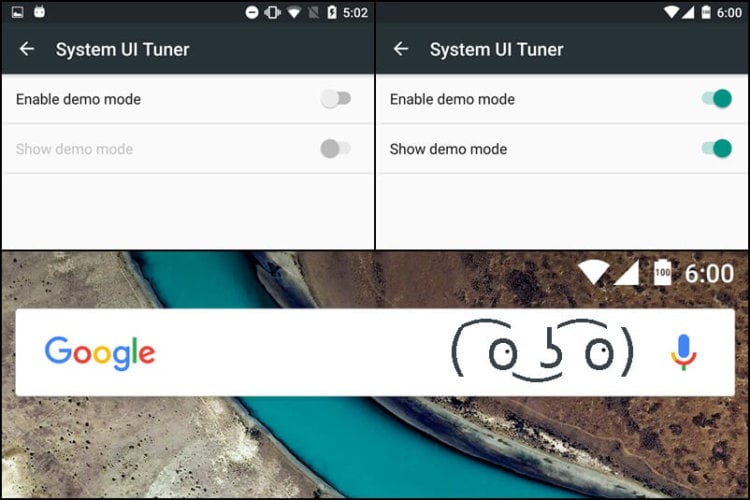- Как включить на Android тюнер системного интерфейса и зачем это нужно
- Android Tuner
- Программы для Android. Android Tuner — огромный набор инструментов для повышения быстродействия планшетов и смартфонов
- System UI Tuner: всё, что вы должны знать
- Проценты батареи
- Быстрые настройки
- Статус-бар
- Деморежим
- Что такое меню System UI Tuner и как им пользоваться
- Предназначение функции
- Активация
- Деактивация
- Добавить комментарий Отменить ответ
Как включить на Android тюнер системного интерфейса и зачем это нужно
Android — платформа, легко поддающаяся тончайшей настройке, но некоторые опции спрятаны настолько глубоко, что вы никогда их не найдёте, если не знаете, где искать. Как пример — System UI Tuner, с помощью которого можно изменить некоторые параметры операционной системы. Этот тюнер есть не на всех устройствах, а только на тех, что работают на Android Marshmallow и Android Nougat. Где его найти и для чего он нужен?
Раздел System UI Tuner появится в системных настройках после того, как вы оттянете вниз шторку уведомлений, нажмёте на иконку шестерёнки и будете ударживать её в течение нескольких секунд. При первом входе в этот раздел появится предупреждение о том, что обращаться с этими опциями нужно очень осторожно. Это правда — они предназначены не для всех пользователей, а только для тех, кто любит экспериментировать.
В System UI Tuner можно обнаружить три секции настроек: «Строка состояния», «Не беспокоить» и «Другое». В первой секции больше всего настроек, все они имеют отношение к внешнему виду панели уведомлений, которая расположена в самой верхней части экрана и видна во всех приложениях, кроме полноэкранных. Вы можете убрать ненужные значки, а также выбрать, нужно ли показывать на часах секунды и процент заряда на значке аккумулятора. В секции «Не беспокоить» настройки, которые позволяют добавить тумблер бесшумного режима к интерфейсу регулировки громкости.
В секции «Другое» можно найти расширенные настройки уведомлений. Для каждого приложения предусмотрено шесть уровней уведомлений: на нулевом все они блокируются, а на максимальном отображаются поверх приложений и помещаются вверх списка. Обычно приоритет уведомления выбирает разработчик, а эти настройки позволяют пользователю обойти стандартные установки и применить свои собственные. Настройка приоритетности очень плавная и может производиться отдельно для каждого приложения.
Если вы активировали System UI Tuner, имеет смысл после каждого обновления Android проверять, не сбились ли его настройки. Например, в тестовой версии Android Nougat в этом тюнере была опция ночного режима, а затем она пропала (хотя и осталась на смартфонах Pixel). В том случае, если вы считаете все эти дополнительные настройки лишними, вы можете удалить System UI Tuner. Для этого нужно зайти в него, нажать на три вертикальные точки в правом верхнем углу и выбрать «Удалить из настроек».
Источник
Android Tuner
Android Tuner. Наиболее полный инструментарий для экономии заряда батареи, настройки, настройки резервного копирования, обеспечения безопасности и мониторинга любых устройств под управлением Android. Сочетает в себе такие программы как Battery Monitor Widget, System Tuner and Multi Toggle Widget.
Особенности:
- Файловый менеджер (Root, sd, сетевой ресурс);
- Применение резервных копий;
- диспетчер приложений;
- Управление событиями приложений;
- Системный деинсталлятор приложений;
- Очистка обновления системы;
- Мониторинг (батареи, процессора, памяти, сети);
- Logcat**, чтения сообщений ядра;
- Приложение статистики с unplugged;
- Диспетчер задач;
- Авто-task killer;
- Эмулятор терминала;
- Твики процессора (governor, частота, напряжение) опираясь на поддержку Ядра;
- SD твики (размер кэш-памяти, планировщик);
- Sysctl редактор;
- Build.prop редактор;
- Значки уведомлений
- 1×1 и 2×1 текстовые виджеты;
- 2×1, 3×1, 4х1, 4×2, 5×1 и 5×2 графические виджеты;
- 1×1 и 4х1 виджеты переключения;
- Оптимизация приложений (zipalign и базы данных cleaner);
- Режим экономии заряда аккумулятора (процессор, выключение wifi, и т.д. ).
Скачать Android Tuner на Андроид вы можете по ссылке ниже.
Разработчик: 3c
Платформа: Android 4.1 и выше
Язык интерфейса: Русский (RUS)
Root: Нужен
Состояние: Full (полная версия) [Pro Mod]
Источник
Программы для Android. Android Tuner — огромный набор инструментов для повышения быстродействия планшетов и смартфонов
Без сомнений, одним из основных достоинств операционной системы Android является возможность настройки практически любой её функции, затрагивающих работу каждого элемента вашего планшета или смартфона, работающего под её управлением.
Например, вы можете изменить пользовательский интерфейс или переключить его на планшетный ли телефонный. С помощью специальных приложений (имеющих root доступ) вы можете добраться до любой функции вышей системы, делать резервные копии, устанавливать альтернативные прошивки и даже добавлять новые возможности. Сегодня я хочу познакомить вас с еще одним интересным приложением, которое позволяет отслеживать работу всех компонентов системы и устройства, а также менять различные настройки операционной системы с целью повышения её производительности.
Существует множество приложений, выполняющих подобные функции, но все они «заточены» на отдельные вещи, такие как изменение скорости процессора, очистка памяти, root доступ к файлам и папкам, управление Wi-Fi и пр.
Но всё это, а также множество другого вы можете сделать и с помощью одного единственного приложения — Android Tuner. Приложение полностью русифицировано и работать с ним вам будет достаточно просто и удобно. На главном экране Android Tuner (скриншот в заголовке) расположено мню управления приложением, с помощью которого вы можете настроить его интерфейс, уведомления и сконфигурировать виджеты.
Справа и слева от него расположено еще четыре экрана, с помощью которых вы можете настроить систему своего планшета или смартфона, очистить память, получить полную статистику о работе его батареи и процессора, а также проанализировать её, управлять работой различных компонентов устройства и оптимизировать его производительность.
Например, вы можете запустить программу менеджер задач для просмотра и выгрузки из памяти запущенных приложений, настроить оптимальный для вашего устройства размер кэша, управлять автоматической загрузкой приложений, включать быстрый заряд по USB, настраивать работу сетевых адаптеров и процессора.
Продвинутые Android пользователи могут получить доступ к логам системы и ядра, работать с редактором скриптов и эмулятором терминала, настраивать брандмауэр для управления доступом приложений к Интернет и т.п.
Также вам будет доступна статистика аккумуляторной батареи, возможность записи информации об активности вашего планшета или смартфона и её анализатор (в Pro версии приложения).
Другими словами — Android Tuner является одним из самых мощных инструментов для настройки и оптимизации Android устройства из тех, которые я когда-либо видел.
По сути это приложение представляет собой модуль Xposed Framework, и для его работы вам потребуется root доступ на вашем планшете или смартфоне.
Как установить Xposed Framework и работать с ним вы можете почитать в этом материале.
Имейте в виду, что Android Tuner является достаточно мощным инструментом, обращаться с которым нужно весьма осторожно, во избежание повреждения операционной системы вашего устройства.
Вы можете скачать приложение бесплатно или поддержать его разработчика, приобретя платную версию:
Скачать Android Tuner Pro из Google Play (платная версия)
Источник
System UI Tuner: всё, что вы должны знать
Не так давно Google начала рассылку обновления Android 6.0 Marshmallow по воздуху, однако, прежде чем установить его, пользователи должны побольше узнать о всех нововведениях. Ранее мы рассказывали вам о самых незначительных и незаметных. Теперь же время чего-то более масштабного, коим является Sustem UI Tuner. Да, найти его не так просто, однако от этого его масштабность не станет меньше.
Для того чтобы включить System UI Tuner, перейдите в настройки, далее в разделе «О телефоне» нажмите несколько раз по версии сборки, после чего активируется режим для разработчиков. Далее перейдите опять в основное меню, пролистайте его до самого низа и перейдите в раздел для разработчиков. После чего в глаза сразу бросится тот самый раздел System UI Tuner. Сегодня мы попытаемся разобрать все его функции.
Проценты батареи
В данном разделе можно активировать показ процентов оставшегося заряда батареи, сдвинув соответствующий тогл в активное состоянии. Стоит отметить, сам показ процентов понравится не каждому. Он представлен в виде иконки с внутренним расположением процента заряда. На мой взгляд, расположение процента рядом с иконкой заряда более информативный вариант. Из особенностей стоит также отметить прозрачность цифр заряда.
Быстрые настройки
Перейдя в раздел «Быстрые настройки» можно настроить плитки в шторке по своему усмотрению (изменить расположение, добавить, удалить).
Статус-бар
Никогда еще в истории Android пользователям не давали так много свободы. Вероятно, сделано это с целью заставить их отказаться от сторонних прошивок: компания старается перенять все особенности сторонних прошивок и внедрить их наиболее правильно. И это работает. Именно в случае с Android 6.0 все несвойственные стоковой прошивке возможности выглядят очень привлекательно и свежо. А возможность включать или выключать отображение любых стандартных иконок в статус-баре очередное тому подтверждение.
Деморежим
Захват экрана, демонстрация рабочего стола, видеообзор? Данный режим позволит в этом случае упростить использования девайса. При его включении заряд аккумулятора заполняется до краев, сеть и Wi-Fi-соединение максимально, исчезают все уведомления, а время останавливается на 6:00 (соответствует версии Android 6.0).
По материалам phonearena
Новости, статьи и анонсы публикаций
Свободное общение и обсуждение материалов
Защищать данные на своем смартфоне — необходимость. Причем по-настоящему безопасных способов для осуществления необходимой всем гаджетам функции не так много. В большинстве устройств это либо датчик отпечатков пальцев, либо сканер лица. Последний обычно устанавливается многими производителями недобросовестно, которые используют для реализации только камеру смартфона, а значит, ваша безопасность снова находится под угрозой. Часто пользователи сталкиваются с тем, что сканер перестает работать. Сегодня предлагаю разобраться в самых популярных причинах и обсудить способы их решения.
Вы когда-нибудь сталкивались с проблемой лишних объектов на фотографии? Иногда случается так, что только поймаешь красивый кадр, как мимо вдруг пролетит птичка или пешеход выйдет из-за угла. В итоге получается, что снимок испорчен. Но не спешите отчаиваться, еще не все потеряно. Современные технологии предлагают много возможностей, чтобы решить эту проблему. С помощью специального софта вы без проблем сможете исправить все недочеты так, чтобы картинка выглядела еще лучше прежнего.
Источник
Что такое меню System UI Tuner и как им пользоваться
Одно из ключевых преимуществ Android — возможность глубокой кастомизации. System UI Tuner – одна из этих самых «возможностей». Благодаря такой опции на Андроид смартфоне можно проделывать множество манипуляций со шторкой уведомлений и статус баром. По умолчанию функционал скрыт и недоступен для глаз обычного пользователя. Нужно для начала активировать, а уже потом использовать. Активация несложная, а возможностей уйма.
Из статьи вы узнаете
Предназначение функции
System UI Tuner затрагивает разные настройки для статус бара и шторки уведомлений. Чтобы было более понятно, давайте сначала разберемся со всей терминологией:
Статус бар – это та линия, которая находится в верхней части вашего дисплея, где отображается сеть, процент заряда батареи, время и т.д. И если сделать жест вниз по этой линии, то откроется полноценное окошко, или же, как её правильно называют, шторка уведомлений.
Шторка уведомлений – это уже открытый статус бар. Здесь находятся быстрые переключатели, время и дата, а также прочая нужная информация и функции.
Можно настраивать очень много разного.
Для статус бара (линии вверху) вот что:
- Скрыть положение гаджета. То есть, убрать иконку, показывающую, включен ли автоповорот или нет.
- Скрыть информацию о подключенной гарнитуре, то есть иконку наушников при их подключении.
- Скрыть отображение включенной трансляции и рабочего профиля.
- Скрыть показ раздачи точки доступа, или же Wi-Fi.
- Скрыть показ включённого Bluetooth.
- Скрыть показ включенного режима «Не беспокоить» или «Вибрация».
- Скрыть значок включенного режима «На улице».
- Скрыть значок включенного Wi-Fi.
- Скрыть полосу мобильной связи.
- Скрыть показ включенного режима «В полете».
- Включить либо отключить показ процента заряда батареи в цифрах.
- Скрыть показ будильника.
Для шторки уведомлений можно делать следующие действия:
- Включить поддержку нескольких приоритетов для уведомлений. Теперь вы сами сможете настроить приоритет каждого уведомления. Будет 5 приоритетов, и каждый из них можно вручную установить для каждой программы, выдающей извещения.
- Включить кнопки «Не беспокоить», «Вибрация» и «На улице» в меню изменения громкости.
- Добавить кнопку регулировки громкости в меню громкости.
Это довольно удобные функции. По большей части для статус бара настройки идут ради украшательства, то есть удаления ненужных иконок, но вот для шторки уведомлений есть по-настоящему полезная возможность в виде ручной настройки приоритета. И да, всё это для продвинутых пользователей, но есть одна функция, которая будет полезна всем без исключения. Речь идет о включении процента заряда батареи в статус бар, так как изначально без System UI Tuner отображается только пентаграмма с зарядом, а цифры с точным процентом нет.
Активация
Чтобы включить System UI Tuner откройте шторку уведомлений и нажмите на шестеренку в ней, держите её до тех пор, пока не откроются настройки.
В появившемся окошке, внизу можно будет увидеть сообщение «Функция System UI Tuner добавлена в меню настроек».
Теперь перейдем в само меню настроек. Для этого зайдите в настройки смартфона, но вы и так уже там, поэтому перейдем в пункт «Система» в самом низу списка. Если у вас более старая версия Андроид, то пункт System UI Tuner будет на главном экране настроек.
В «Система» открываем новое меню «System UI Tuner».
Вот мы и попали в окно управления данным меню. Выглядит оно так:
Пункт «Строка состояния». В этом разделе находятся все доступные параметры для пользователя. Там есть наименование иконки и напротив неё ползунок, отображающий статус конкретного значка. Переключая переключатели, вы включаете либо отключаете те или иные иконки в статус баре.
Пункт «Не беспокоить». Здесь доступны настройки, связанные с меню управления громкостью.
Деактивация
Отключить System UI Tuner можно двумя способами:
- Ещё раз нажать и держать на шестеренку в шторке уведомлений, то есть точно так же, как мы и открывали.
В меню System UI Tuner открыть дополнительные настройки по троеточию вверху справа и нажать на «Удалить из настроек».

Добавить комментарий Отменить ответ
Для отправки комментария вам необходимо авторизоваться.
Источник